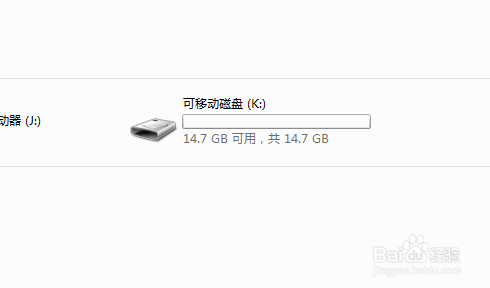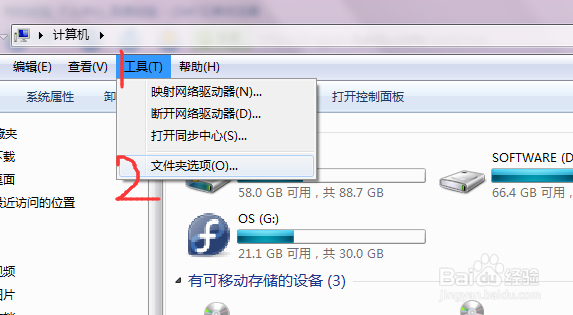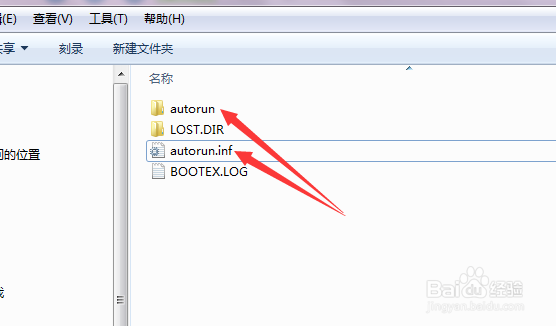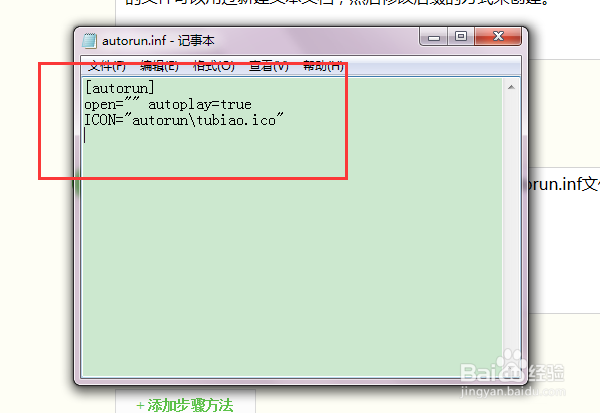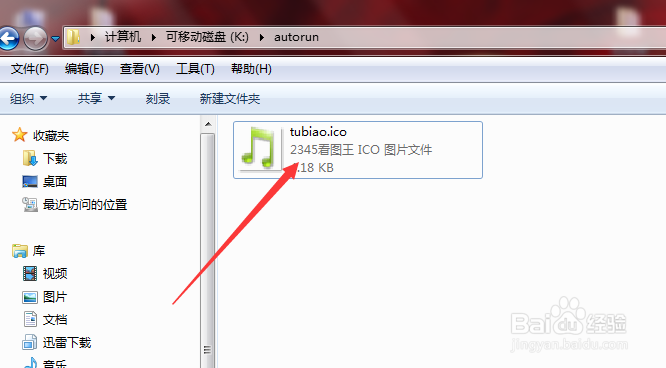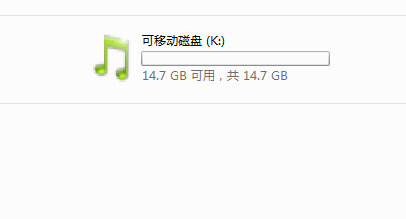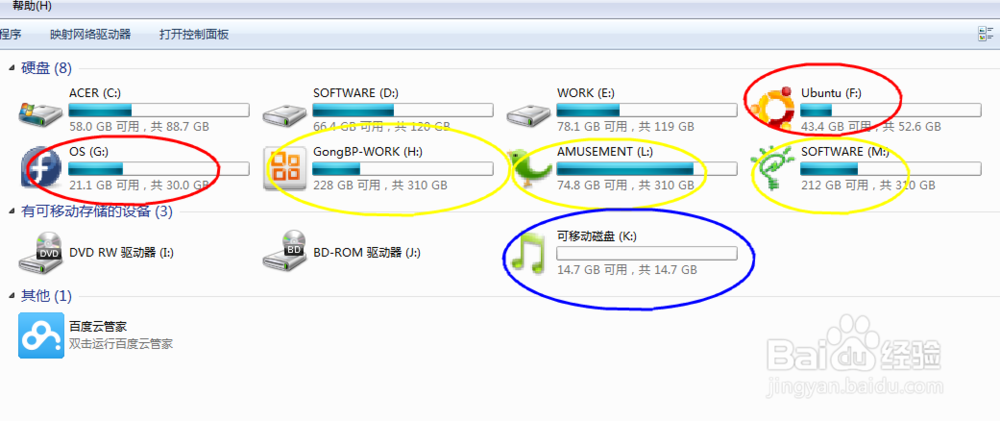如何修改硬盘、移动硬盘、U盘等的个性化图标
1、下面我就先以u盘为例来向大家介绍。先来看一下通常情况下的u盘图标。
2、下面先设置一下系统。大开我的电脑,在菜单栏选择“工具——文件夹选项”。
3、在弹出的窗口中选择“查看”,在高级设置里找到“显示隐藏的文件、文件夹或驱动”。然后点击确定。
4、下面打开U盘,在u盘下面新建文件夹“autorun”和文件“autorun.inf”。inf的文件可以用过新建文本文档,然后修改后缀的方式来创建。
5、双击打开文件autorun.inf。并将如下内容复制粘贴到autorun.inf文件里面保秽颢擤崮存,然后关闭文件。[autorun]open="" autoplay=trueICON="autorun\tubiao.ico"
6、打开autorun文件夹。将准备好的ico格式的图标复制粘贴到该文件夹。置于ico格式的图标请各位自己去网上找,很多的。【注意:要将ico格式的图标文件的文件名修改为“tubiao.ico”,还有图标的大小为32*32】
7、拔掉硬盘重新插上电脑。就可以显示了!
8、置于硬盘和移动硬盘修改图标的方法一样。不过硬盘要生效的话需要重新启动电脑。下图就是我修改的,红色圈圈为电脑的硬盘,黄色圈圈为移动硬盘,蓝色圈圈为u盘。
声明:本网站引用、摘录或转载内容仅供网站访问者交流或参考,不代表本站立场,如存在版权或非法内容,请联系站长删除,联系邮箱:site.kefu@qq.com。
阅读量:68
阅读量:68
阅读量:26
阅读量:29
阅读量:40